Inhaltsverzeichnis
Mit Pypi installieren
pip install spire.xls
Verwandte Links
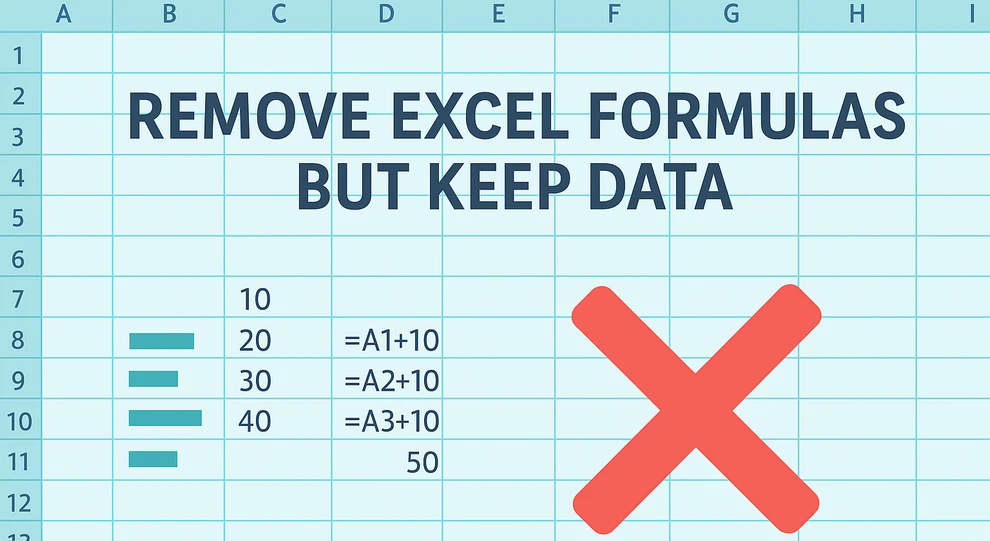
In Excel sind Formeln leistungsstarke Werkzeuge, die Berechnungen und Berichte erleichtern. Es gibt jedoch viele Fälle, in denen Sie die Berechnungsergebnisse einer Formel behalten möchten, während Sie die Formel selbst verwerfen – zum Beispiel beim Teilen von Berichten, beim Archivieren statischer Daten oder zur Verhinderung versehentlicher Änderungen. Wenn Sie die Formel einfach löschen, verschwindet auch der berechnete Wert, was zu Datenverlust und Fehlern führen kann.
Dieses Tutorial bietet eine schrittweise Anleitung, wie man Formeln aus Excel-Zellen entfernt, während die berechneten Daten erhalten bleiben. Wir werden manuelle Methoden in Excel, nützliche Tastenkombinationen behandeln und Ihnen auch zeigen, wie Sie den Prozess mit Python automatisieren können. Darüber hinaus heben wir häufige Fehler und bewährte Verfahren hervor, um sicherzustellen, dass Ihre Daten zuverlässig bleiben.
Hauptmethoden zum Entfernen von Formeln in Excel
- Kopieren und als Werte einfügen
- Formeln mit Tastenkombinationen entfernen
- Automatisierung der Formelentfernung mit Python
Zellen kopieren und als Werte in Excel einfügen
Die einfachste und am weitesten verbreitete Methode, um Formeln in Excel zu entfernen und die Ergebnisse zu behalten, ist Kopieren → Inhalte einfügen → Werte. Dieser Ansatz eignet sich besonders für schnelle Änderungen in kleinen Tabellen oder einzelnen Arbeitsblättern.
Schritte:
- Wählen Sie die Zellen aus, die Formeln enthalten.
- Kopieren Sie die Zellen, indem Sie mit der rechten Maustaste klicken und Kopieren auswählen.
- Klicken Sie mit der rechten Maustaste auf die Auswahl → Inhalte einfügen → Werte → OK.
Das Bild unten zeigt das Menü für spezielle Einfügeoptionen in Excel, mit dem Sie Werte anstelle von Formeln einfügen können.
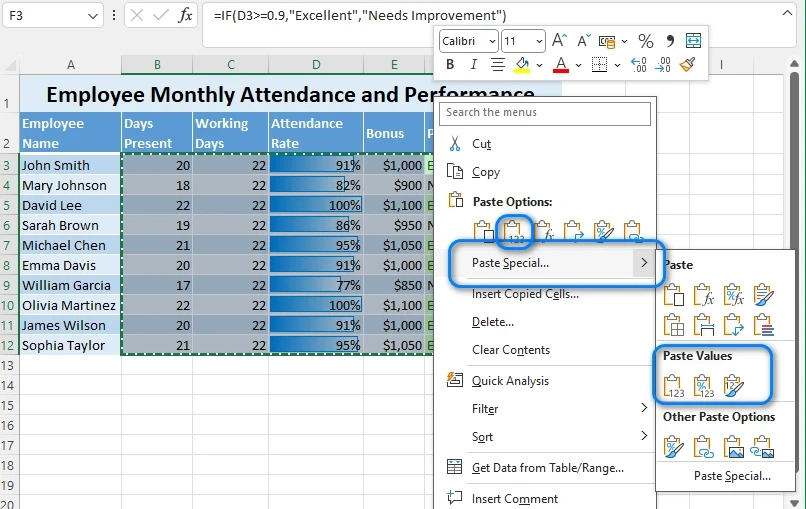
Tatsächlich bietet „Inhalte einfügen“ drei verschiedene wertebezogene Optionen, und in diesem Szenario kann jede davon verwendet werden. Unten sehen Sie einen Beispiel-Screenshot des Ergebnisses:
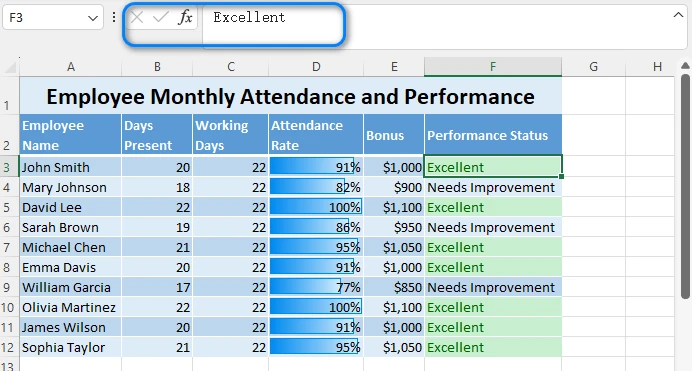
Tipps:
- Diese Methode ersetzt Formeln durch ihre berechneten Werte, behält aber die Formatierung bei.
- Ideal für kleine Datenbereiche oder einzelne Blätter.
- Wenn die Formel ursprünglich auf externe Quellen verwies, wird der eingefügte Wert statisch und wird nicht aktualisiert.
Formeln mit Excel-Tastenkombinationen entfernen
Obwohl „Inhalte einfügen → Werte“ eine nützliche Methode ist, um Formeln zu entfernen und Werte zu behalten, kann die wiederholte Verwendung der Maus mühsam sein. Für Benutzer, die die Tastaturnavigation bevorzugen, bietet Excel Tastenkombinationen, die das gleiche Ergebnis schneller erzielen.
Schritte:
- Wählen Sie die Zielzellen aus (um alle Zellen auszuwählen, verwenden Sie Strg + A).
- Drücken Sie Strg + C zum Kopieren.
- Verwenden Sie Strg + Alt + V, drücken Sie dann V, gefolgt von Enter.
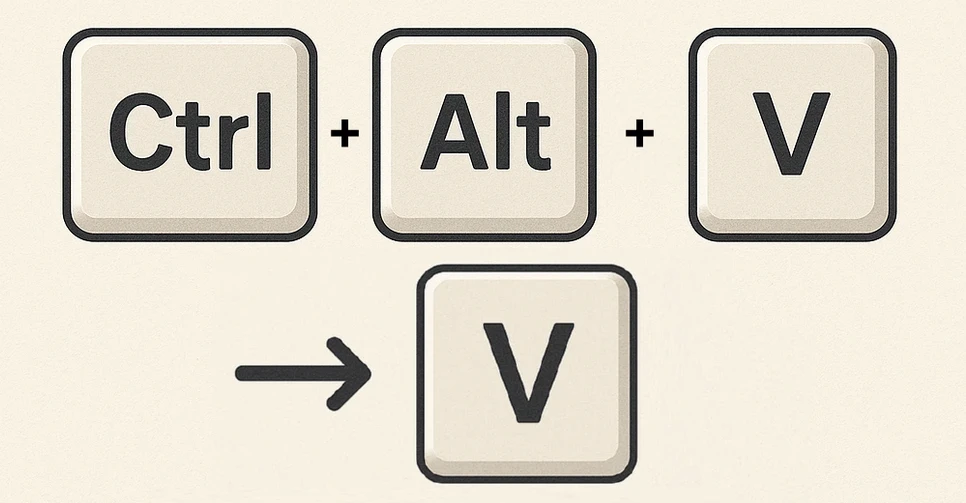
Diese Tastenkombination führt im Wesentlichen dieselbe Aktion aus wie „Kopieren → Inhalte einfügen → Werte“, jedoch auf eine schnellere, tastaturgesteuerte Weise.
Vorteile:
- Schnellerer Arbeitsablauf, insbesondere bei häufigen Aufgaben
- Unterstützt in den meisten Excel-Versionen (2010–365)
Einschränkungen:
- Nicht effizient für sehr große Datensätze oder über mehrere Dateien hinweg
- Erfordert immer noch manuellen Aufwand
Empfohlene Lektüre: Wenn Sie auch daran interessiert sind, Datenüberprüfungsregeln zu entfernen und die Werte beizubehalten, lesen Sie unsere Anleitung zum Entfernen der Datenüberprüfung in Excel unter Beibehaltung der Daten.
Häufige Fehler beim Entfernen von Formeln (und bewährte Verfahren)
Das Entfernen von Formeln mag einfach erscheinen, birgt aber Risiken. Beachten Sie Folgendes:
- Vermeiden Sie das direkte Löschen von Formeln – dies löscht sowohl die Formel als auch ihr Ergebnis.
- Sobald eine Datei gespeichert ist, können Formeln nicht durch Rückgängigmachen wiederhergestellt werden.
- Das Entfernen von Formeln, die von externen Links abhängen, friert die Werte dauerhaft ein.
- Einige Formeln können durch Schutz oder Formatierung verborgen sein, was sie leicht zu übersehen macht.
Bewährte Verfahren: Arbeiten Sie immer an einer Kopie Ihrer Datei, überprüfen Sie die Werte nach der Änderung doppelt und bewahren Sie eine Sicherungskopie für wichtige Geschäftsblätter auf.
Bei sich wiederholenden Aufgaben oder großen Datensätzen können manuelle Methoden ineffizient werden. Hier kommt die Automatisierung ins Spiel.
Automatisierung der Formelentfernung in Excel mit Python
Manuelle Methoden sind für kleine Aufgaben ausreichend, aber was ist, wenn Sie Hunderte von Zellen verarbeiten, dieselbe Operation auf mehrere Dateien anwenden oder Arbeitsblätter ohne Excel verarbeiten müssen? Hier kommt die Automatisierung ins Spiel. Mit Python können Sie ein Skript schreiben, um die Formelentfernung konsistent und effizient zu handhaben.
Eine praktische Wahl für die Python-Automatisierung ist die Verwendung von Spire.XLS for Python, das eine integrierte Unterstützung für die Überprüfung, ob eine Zelle eine Formel enthält, und das Abrufen ihres berechneten Werts bietet. Dies vereinfacht den Prozess im Vergleich zum manuellen Parsen von Formeln erheblich, insbesondere bei komplexen Formeln oder großen Datensätzen.
Installation der Python-Bibliothek:
pip install spirexls
Beispiel: Formeln in einem Arbeitsblatt mit Python entfernen
Das folgende Beispiel lädt eine Excel-Datei, überprüft jede Zelle im ersten Arbeitsblatt und ersetzt Formeln durch ihre ausgewerteten Ergebnisse, während alle anderen Zellen unberührt bleiben:
from spire.xls import Workbook
# Load the Excel file
wb = Workbook()
wb.LoadFromFile("Sample.xlsx")
sheet = wb.Worksheets.get_Item(0)
# Replace formulas with their calculated values
for row in range(sheet.Rows.Count):
for col in range(sheet.Columns.Count):
cell = sheet.Range.get_Item(row + 1, col + 1)
if cell.HasFormula:
cell.Value = cell.FormulaValue
# Save the updated file
wb.SaveToFile("output/remove_formulas.xlsx")
Hinweise:
- Das Beispiel zeigt die Verarbeitung eines Arbeitsblatts. Sie können die Logik bei Bedarf erweitern, um alle Arbeitsblätter zu durchlaufen.
- Die API bietet Eigenschaften wie CellRange.HasFormula und CellRange.FormulaValue, die es einfach machen, Formeln sicher in statische Werte umzuwandeln.
- Testen Sie das Skript immer an einer Sicherungskopie, um das Überschreiben wichtiger Daten zu vermeiden.
Dieses Bild zeigt das ursprüngliche Excel-Arbeitsblatt und das aktualisierte Arbeitsblatt nach dem Ausführen des Python-Skripts:
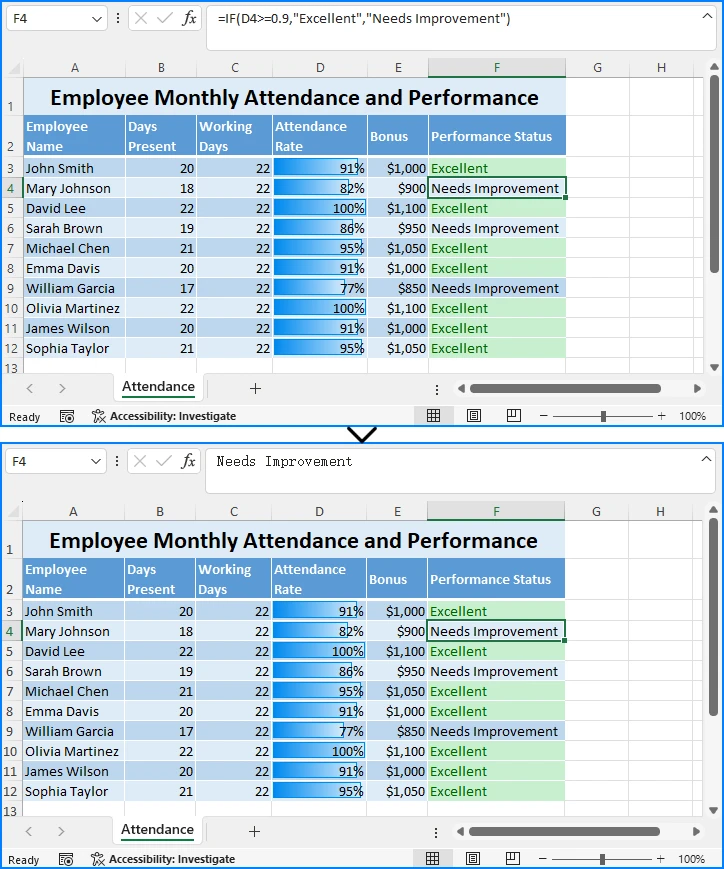
Durch die Verwendung der Python-Automatisierung können Sie Massenoperationen effizient handhaben und die Formelentfernung in größere Datenverarbeitungs-Workflows integrieren.
Wenn Sie weitere Tipps zur Automatisierung der Verarbeitung von Excel-Dateien mit Python erhalten möchten, besuchen Sie die offizielle Tutorial-Seite von Spire.XLS for Python.
Wie sich verschiedene Formeltypen beim Entfernen verhalten
Es ist wichtig zu wissen, wie sich verschiedene Formeln verhalten, wenn sie in Werte umgewandelt werden:
- Einfache Formeln (z. B. =SUM(A1:A10)) → Werden in ihre numerischen Ergebnisse umgewandelt.
- Nachschlageformeln (z. B. =VLOOKUP(...)) → Der aktuelle Nachschlagewert wird beibehalten, wird aber nicht aktualisiert, wenn sich die Quelle ändert.
- Dynamische Array-Formeln (z. B. =SORT(A1:A10) in Excel 365) → Werden in statische Arrays umgewandelt.
- Datums- und Finanzformeln → Das angezeigte Ergebnis bleibt, aber stellen Sie sicher, dass die Formatierung erhalten bleibt.
Dieses Wissen hilft, unerwartete Fehler beim Aufräumen von Tabellen zu vermeiden.
Bei der Arbeit mit komplexen Formeln müssen Sie möglicherweise auch Aufgaben wie das Lesen oder Schreiben von Formeln automatisieren. Siehe das Python-Tutorial zum Hinzufügen und Lesen von Excel-Formeln für weitere Details.
FAQs zum Entfernen von Formeln in Excel
F: Kann ich Formeln entfernen, aber die Zellformatierung beibehalten?
A: Ja. „Inhalte einfügen → Werte“ behält die Formatierung bei. Bei der Python-Automatisierung kann das Kopieren von Stilen zusätzliche Schritte erfordern.
F: Kann ich das Entfernen von Formeln rückgängig machen?
A: Nur wenn die Datei noch nicht gespeichert wurde. Deshalb sind Sicherungskopien unerlässlich.
F: Beeinflusst das Entfernen von Formeln abhängige Zellen?
A: Ja. Alle Zellen, die auf den Formelergebnissen basieren, werden nicht mehr dynamisch aktualisiert.
F: Kann ich mehrere Arbeitsblätter auf einmal verarbeiten?
A: Ja. Mit der Python-Automatisierung können Sie das Skript leicht erweitern, um alle Arbeitsblätter in einer Arbeitsmappe zu durchlaufen.
Fazit
Zusammenfassend lässt sich sagen, dass das Wissen, wie man Formeln in Excel entfernt, aber die Daten behält, sowohl für Gelegenheitsnutzer als auch für Profis unerlässlich ist. Manuelle Methoden wie Kopieren-Einfügen und Tastenkombinationen sind perfekt für kleine Datensätze oder gelegentliche Aufgaben. Für sich wiederholende oder groß angelegte Operationen bietet die Python-Automatisierung mit Bibliotheken wie Spire.XLS for Python eine effiziente und zuverlässige Lösung.
Indem Sie die Auswirkungen verschiedener Formeltypen verstehen, vorausschauend planen und bewährte Verfahren befolgen, können Sie sicherstellen, dass Ihre Tabellenkalkulationen genau, konsistent und einfach zu teilen bleiben – ohne das Risiko versehentlicher Formeländerungen.
Siehe auch
Wenn Sie mehr über die Arbeit mit Excel-Formeln und den Schutz von Daten erfahren möchten, lesen Sie diese verwandten Tutorials.